So kann man das original Microsoft Hyperterminal einrichten – Anleitung
Das gute alte Hyperterminal wird schon seit XP nicht mehr in die nachfolgenden Betriebssysteme integriert, aber dennoch ist das kleine Kommunikationsprogramm gerade bei den etwas „älteren“ Technikern nicht weg zu denken. Tja, und so verfolgt mich die Frage „Wie bekomme ich eigentlich mein Hyperterminal zurück“ immer wieder in den letzten Jahren! Für die Hyperterminal Nutzung unter Windows 7 hatte ich schon eine kleine Anleitung online gestellt, welche sich jedoch leider unter Windows 8 nicht so leicht übertragen lässt. Gerade dann, wenn ein 64-Bit System zum Einsatz kommt! Daher habe ich mir gedacht, scheibe ich eine kleine Anleitung zusammen, wie sich das Hyperterminal auch unter Windows 8 nutzen lässt.
Bevor wir beginnen, möchte ich Euch darauf hinweisen, dass die Verwendung der Files nur in Ordnung ist, wenn man auch eine Windows XP Lizenz besitzt. Sollte dies nicht der Fall sein, müsst ihr Euch leider nach einer Alternative umsehen.
Solltet ihr noch ein laufendes Windows XP besitzen, so könnt ihr die benötigten Files einfach per USB Stick auf den Windows 8 Rechner übertragen. Wo welches Files hin kommt, werde ich Euch im Verlauf des HowTos erklären.
Unter Windows XP findet man die benötigten Files an folgender Stelle:
hypertrm.exe –> C:\Program Files\Windows NT
htrn_jis.dll –> C:\Program Files\Windows NT
hypertrm.dll –> C:\Windows\System32
hticons.dll –> C:\Windows\System32
Für alle die nur noch eine Lizenz besitzen, können die benötigten Files auch aus dem Internet laden.
Ich habe folgendes Paket verwendet, welches Virenfrei ist und mit dieser Anleitung gut funktioniert:
Download Hyperterminal Files für Windows 8
Dieses müsst ihr nun entpacken und bekommt dann einen Ordner mit Unterordner angezeigt.
Den Inhalt des Unterordners:
„File-for-System32-or-SysWOW64-for-64-Bit-Systems“ –> hypertrm.dll
kopiert ihr nun bei 32 Bit Betriebssystem an folgenden Speicherort:
C:\Windows\System32
bei 64-Bit Systemen kopiert ihr die hypertrm.dll in das SysWow64 Verzeichnis:
C:\Windows\SysWOW64
Beim Kopiervorgang kommen ein paar Sicherheitsmeldungen, welche ihr einfach betätigen könnt!
–> Fortsetzen
Gut, damit ist schon ein wichtiger Schritt erledigt!
Jetzt bringen wir noch die Programmfiles an die richtige Stelle. Diese befinden sich im „HyperTerminal“ Ordner.
Dieser wird nun einfach in das Programme Verzeichnis kopiert.
C:\Program Files (x86)
Auch hier kommt natürlich wieder eine Sicherheitswarnung!
–> Fortsetzen
Damit sind die wichtigsten Dinge schon abgeschlossen und ihr könnt das Hyperterminal schon direkt aus dem Programme-Verzeichnis starten! Wer möchte kann nun noch die Kür erledigen!
Wir erstellen eine Verknüpfung zur Metro Oberfläche oder natürlich auch alternativ auf dem Desktop.
Rechtsklick auf die hypertrm.exe –> An „Start“ anheften.
Danach solltet ihr auf Windows UI folgendes Icon finden:
Fertig! Das Hyperterminal wurde nun erfolgreich unter Windows 8 installiert! Dies funktioniert natürlich auch unter Windows 8.1!
Den Rest sollten die Hyperterminal-User ja selbst kennen! ;)
Viel Spaß damit!
Tags:
- hyperterminal windows 8 1 download
- hyper -v windows 8
- terminalprogramm win8 1
- hyperterminal win 8 1
- win8 Terminalprogramm
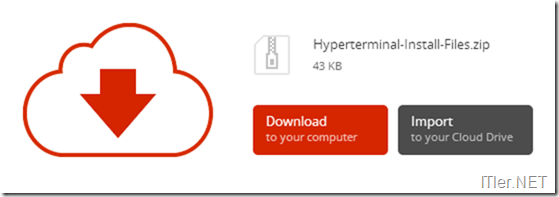

Download funktioniert nicht!